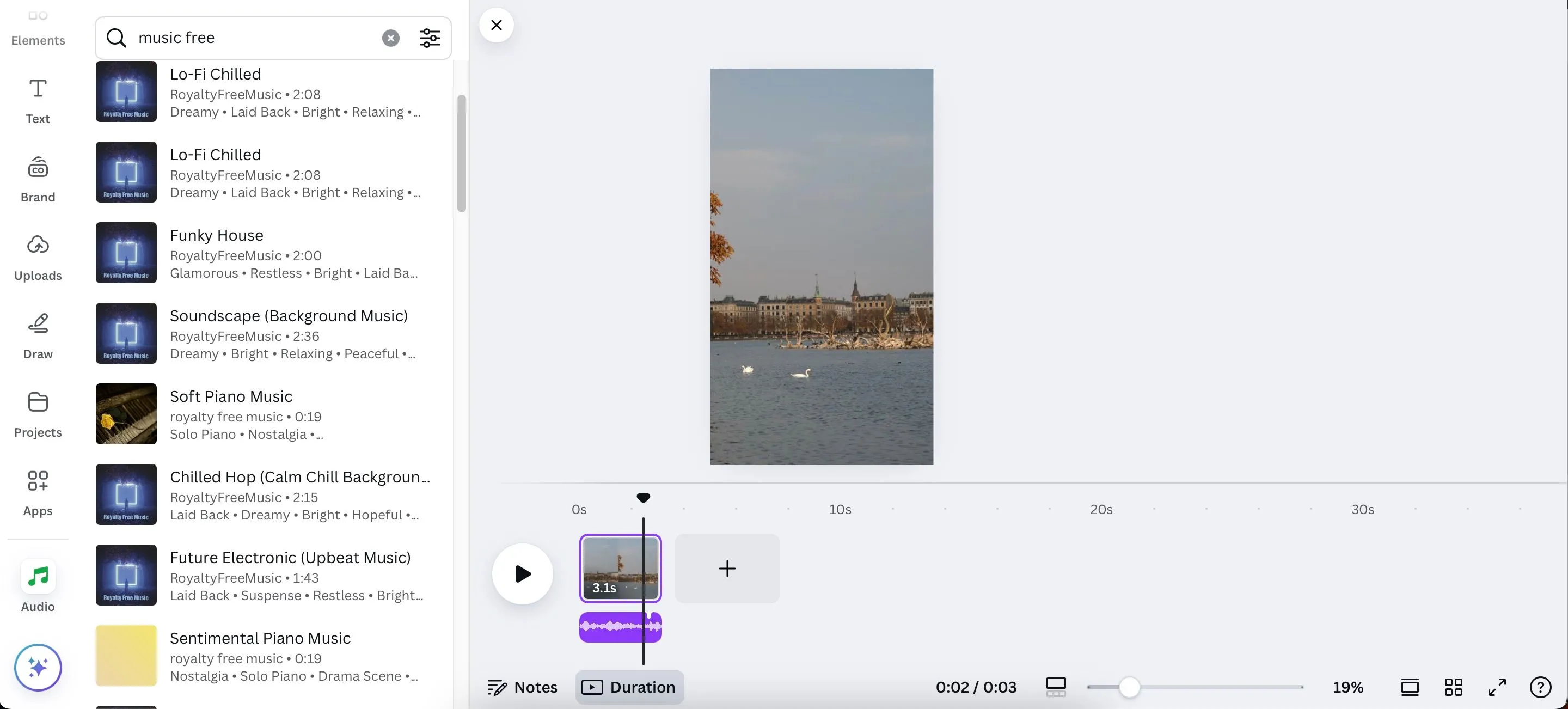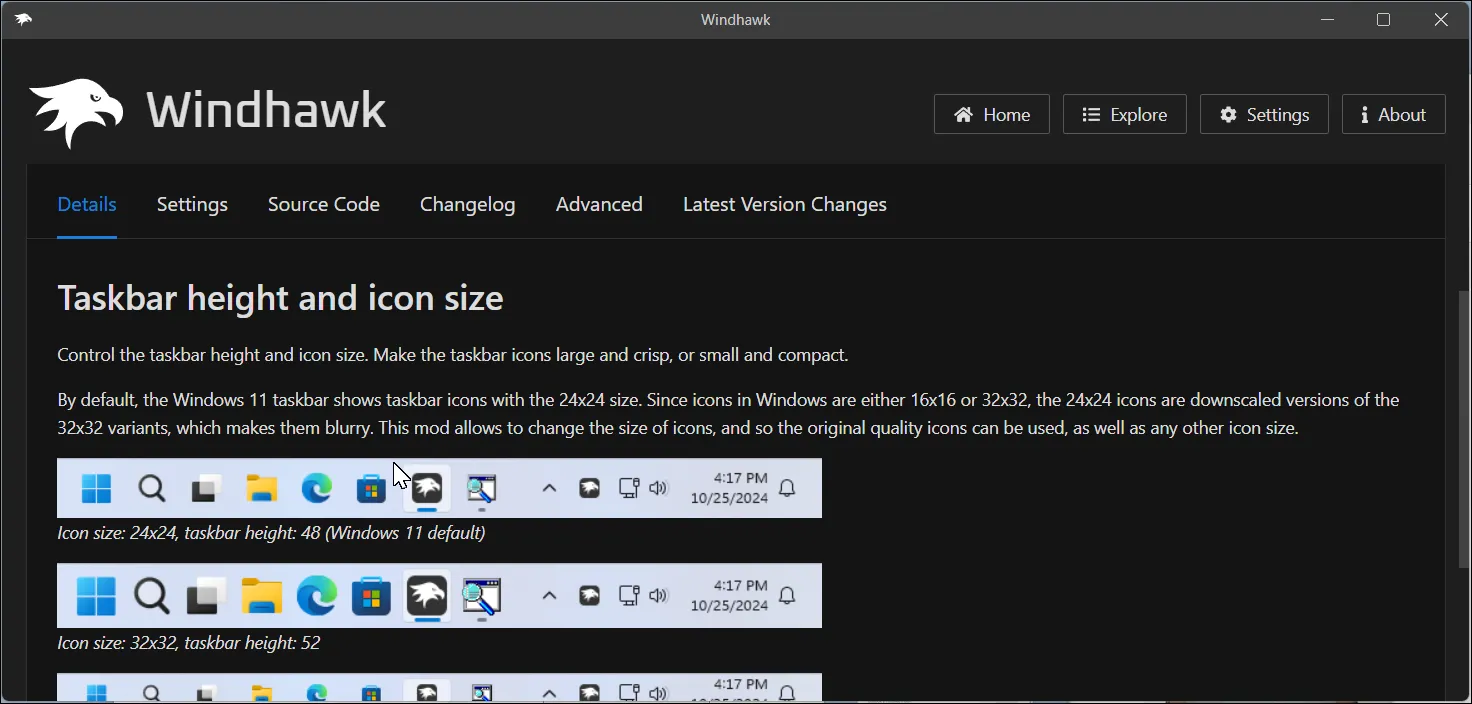Một bài thuyết trình chứa đầy văn bản có thể khiến khán giả dễ dàng cảm thấy buồn ngủ. Nếu bạn muốn đánh thức sự chú ý của họ và làm cho bài thuyết trình trở nên sống động, việc thêm video vào PowerPoint là một giải pháp cực kỳ hiệu quả. Quá trình này không hề phức tạp như bạn nghĩ mà còn giúp bài thuyết trình của bạn trở nên hấp dẫn và chuyên nghiệp hơn ngay lập tức. Bài viết này sẽ hướng dẫn bạn chi tiết các cách chèn video vào PowerPoint từ nhiều nguồn khác nhau và những mẹo tối ưu để nâng cao chất lượng bản trình bày.
Chèn Video Có Sẵn Từ Máy Tính Vào PowerPoint
Nếu video bạn muốn sử dụng cho bài thuyết trình PowerPoint đã được lưu trữ trên máy tính, bạn có hai lựa chọn: chèn trực tiếp vào bài thuyết trình hoặc liên kết đến tệp video đó.
Khi bạn chèn video trực tiếp, tệp video sẽ trở thành một phần của chính bài thuyết trình PowerPoint. Đây là lựa chọn tuyệt vời nếu bạn muốn đảm bảo video phát được bất kể thiết bị bạn đang sử dụng để trình bày, vì tệp video sẽ đi kèm với bài thuyết trình. Tuy nhiên, hãy lưu ý rằng phương pháp này có thể làm tăng đáng kể kích thước tệp của bài thuyết trình.
Ngoài ra, bạn có thể liên kết video. Video vẫn sẽ phát trong bài thuyết trình, nhưng bạn cần đảm bảo tệp video vẫn nằm ở cùng một vị trí và có thể truy cập được trong suốt quá trình trình bày. Tùy chọn này rất hữu ích nếu bạn muốn giữ cho kích thước tệp bài thuyết trình nhỏ hơn.
Để chèn hoặc liên kết video đã lưu trữ trên máy tính vào bài thuyết trình PowerPoint của bạn, hãy thực hiện theo các bước sau:
- Trong PowerPoint, chuyển đến slide bạn muốn thêm video.
- Nhấp vào tab Insert (Chèn) ở phía trên.
- Di chuyển đến phần Media (Phương tiện) và nhấp vào Video > This Device (Video > Thiết bị này).
- Trong cửa sổ Insert Video (Chèn Video), tìm và chọn video bạn muốn thêm.
- Nhấp vào mũi tên nhỏ bên cạnh nút Insert (Chèn) và chọn Insert (để nhúng video trực tiếp) hoặc Link to File (Liên kết đến Tệp) (để tạo một lối tắt đến video).
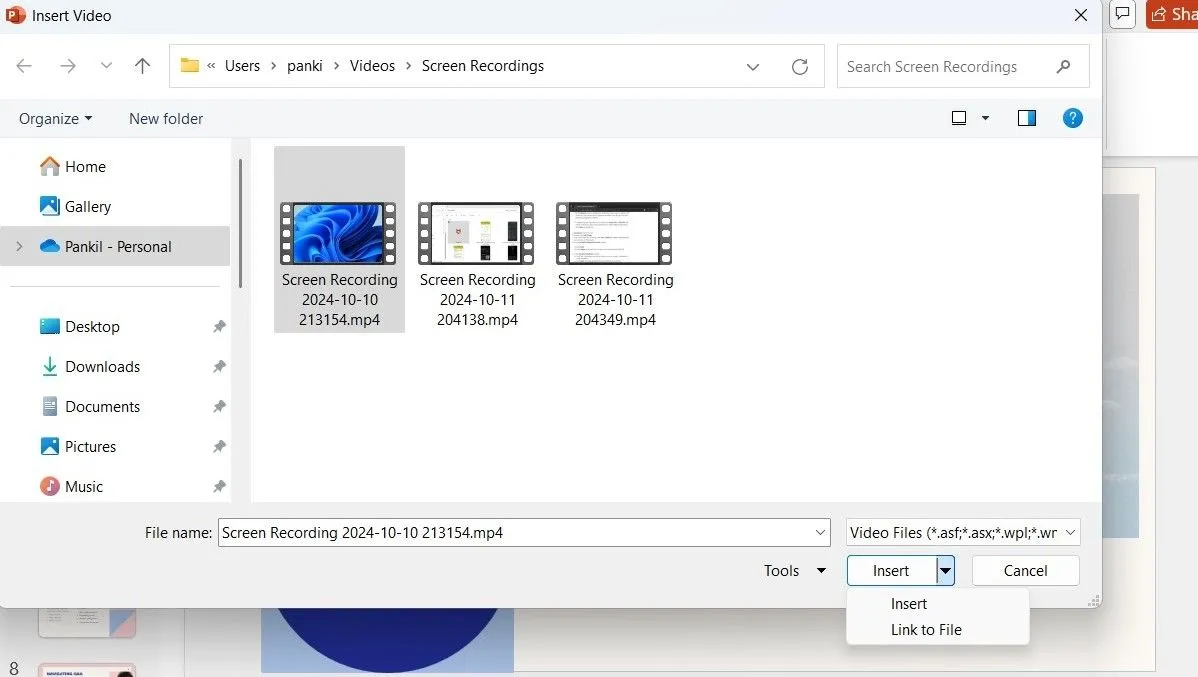 Hộp thoại Insert Video trong PowerPoint hiển thị tùy chọn chèn hoặc liên kết đến tệp video từ thiết bị.
Hộp thoại Insert Video trong PowerPoint hiển thị tùy chọn chèn hoặc liên kết đến tệp video từ thiết bị.
Nhúng Video Trực Tuyến Vào PowerPoint (YouTube, Vimeo,…)
Nếu bạn muốn làm phong phú bài thuyết trình PowerPoint của mình bằng các video từ các nền tảng như YouTube hoặc Vimeo, bạn không cần phải tải video về máy tính. Các phiên bản PowerPoint hiện đại (PowerPoint cho Microsoft 365, PowerPoint 2021 hoặc PowerPoint 2019) giúp bạn dễ dàng nhúng video trực tiếp từ web. Dưới đây là cách thực hiện:
- Tìm video bạn muốn sử dụng trong bài thuyết trình và sao chép URL của nó từ thanh địa chỉ.
- Chuyển đến PowerPoint và chọn slide bạn muốn thêm video.
- Vào tab Insert (Chèn) và nhấp vào Video > Online Video (Video > Video Trực tuyến).
- Trong hộp thoại Online Video (Video Trực tuyến), dán URL bạn đã sao chép trước đó.
- Chọn Insert (Chèn).
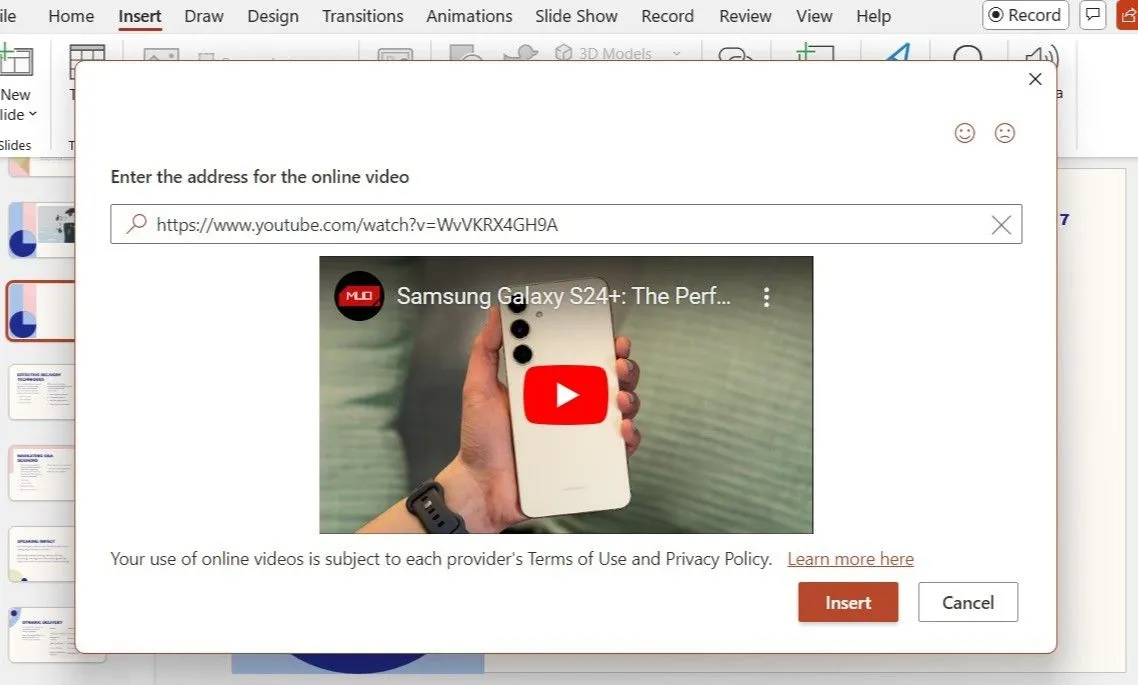 Hộp thoại Online Video trong PowerPoint với URL của video YouTube được dán sẵn để chèn video trực tuyến.
Hộp thoại Online Video trong PowerPoint với URL của video YouTube được dán sẵn để chèn video trực tuyến.
Bạn có thể phát video trong bài thuyết trình của mình miễn là bạn có kết nối internet. Video sẽ phát trực tiếp từ nguồn gốc của nó, vì vậy bạn sẽ thấy các điều khiển của trang web cho các thao tác như phát, tạm dừng và điều chỉnh âm lượng.
Thêm Video Từ Thư Viện Nội Dung Microsoft 365
Nếu bạn đang tìm kiếm các video chất lượng cao, miễn phí bản quyền nhưng chưa có một video cụ thể nào trong đầu, bạn có thể thêm video từ thư viện nội dung của Microsoft 365. Để làm điều này, bạn chỉ cần vào Insert > Video > Stock Video (Chèn > Video > Video Stock). Sau đó, duyệt qua thư viện, chọn video bạn thích và nhấp vào Insert (Chèn).
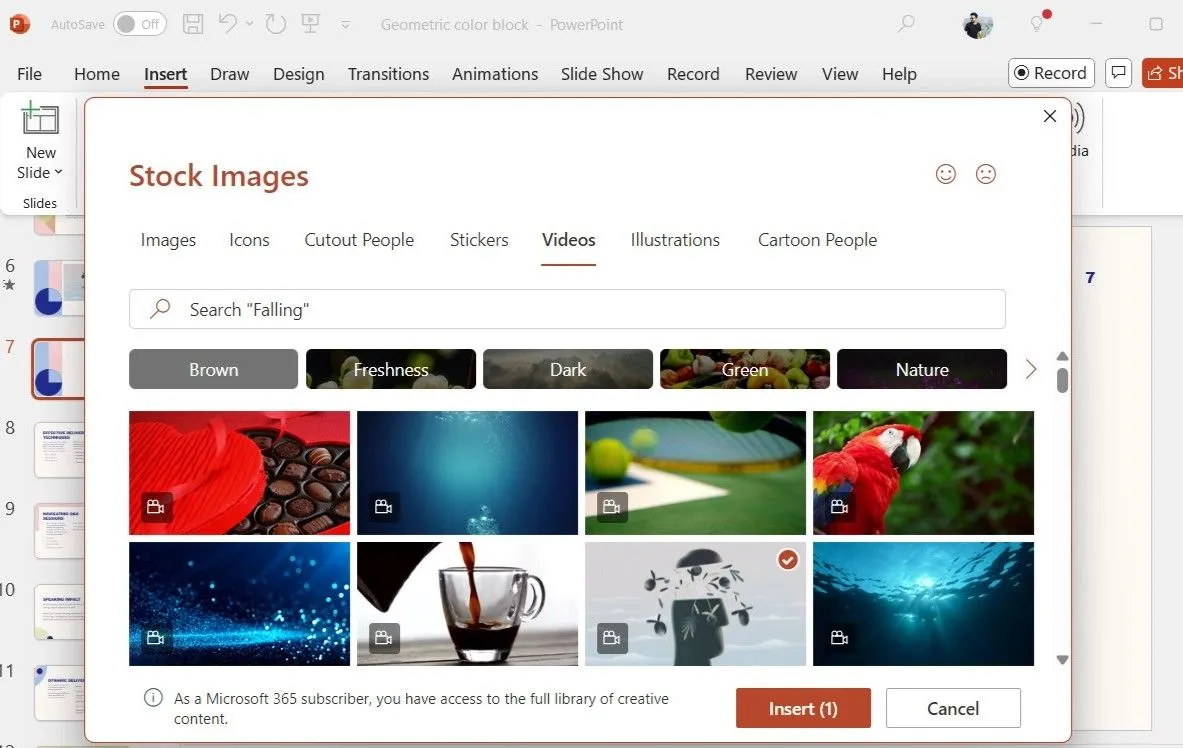 Hộp thoại Stock Videos trong PowerPoint hiển thị thư viện video có sẵn, với tùy chọn Insert để chèn video từ kho.
Hộp thoại Stock Videos trong PowerPoint hiển thị thư viện video có sẵn, với tùy chọn Insert để chèn video từ kho.
Video stock sẽ được tải xuống và nhúng vào bài thuyết trình, vì vậy bạn sẽ không cần kết nối internet trong suốt buổi trình bày của mình.
Mẹo Tối Ưu Video Sau Khi Chèn Vào PowerPoint
Sau khi bạn đã chèn các video mong muốn vào bài thuyết trình, có một vài điều bạn có thể làm để chúng trông đẹp mắt hơn và phù hợp với tổng thể nội dung.
1. Thay Đổi Ảnh Đại Diện (Thumbnail) Video
Mặc định, PowerPoint sử dụng khung hình đầu tiên của video làm ảnh đại diện (thumbnail), nhưng bạn có thể dễ dàng thay đổi nó thành một hình ảnh hấp dẫn hơn. Đơn giản chỉ cần chọn video, chuyển đến Video Format > Poster Frame > Image from File (Định dạng Video > Khung áp phích > Ảnh từ Tệp), và chọn một hình ảnh từ máy tính, thư viện stock, hoặc thậm chí sử dụng một biểu tượng (icon) để tạo điểm nhấn độc đáo.
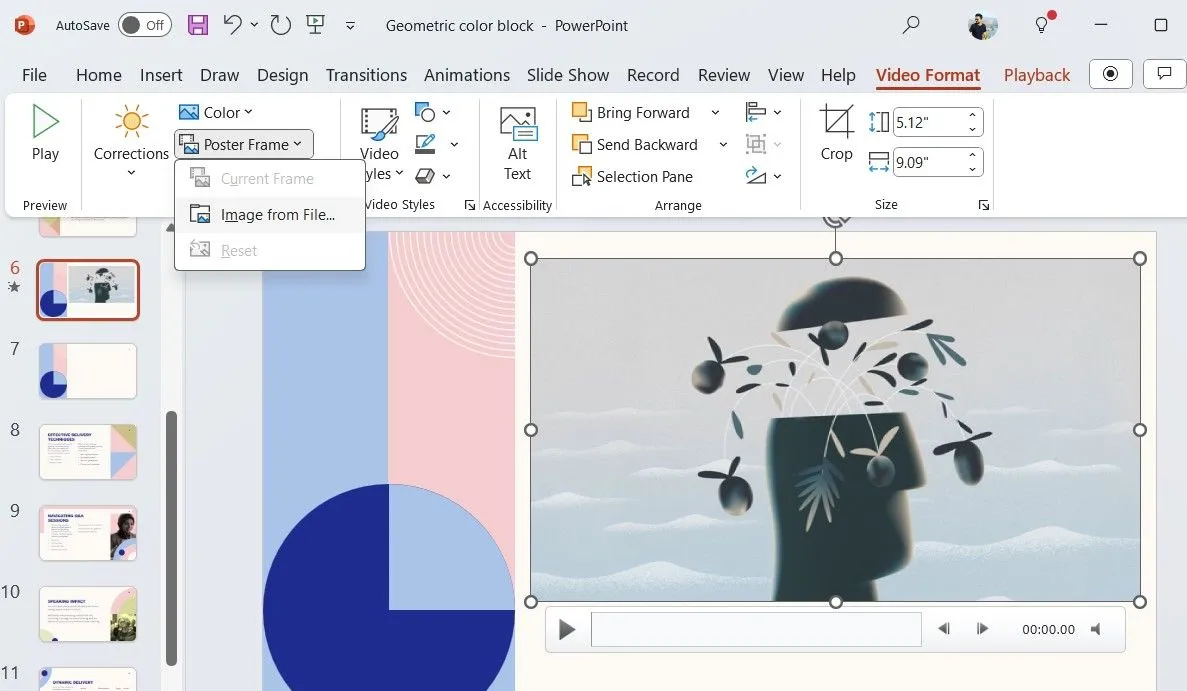 Tùy chọn Poster Frame trong tab Video Format của PowerPoint, cho phép thay đổi ảnh đại diện cho video.
Tùy chọn Poster Frame trong tab Video Format của PowerPoint, cho phép thay đổi ảnh đại diện cho video.
2. Áp Dụng Hiệu Ứng Cho Video
PowerPoint cung cấp nhiều hiệu ứng khác nhau để giúp video của bạn hòa quyện mượt mà vào thiết kế hoặc nổi bật như một điểm nhấn trọng tâm.
Chọn video của bạn và chuyển đến tab Video Format (Định dạng Video) để tùy chỉnh. Từ đó, bạn có thể sử dụng các tùy chọn ở trên để thêm đường viền hoặc bóng đổ tinh tế cho vẻ ngoài bóng bẩy. Ngoài ra, bạn có thể áp dụng một trong các kiểu video có sẵn để nâng cao vẻ ngoài của nó.
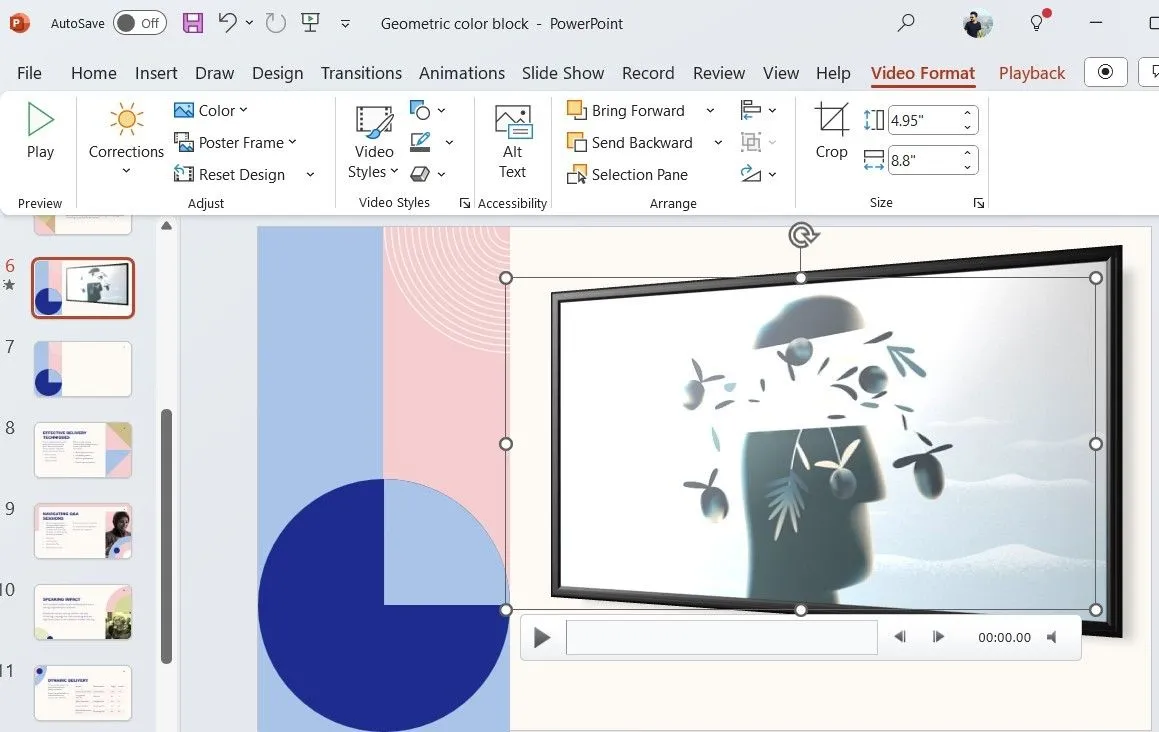 Tab Video Format trong PowerPoint hiển thị các tùy chọn để áp dụng hiệu ứng, viền hoặc kiểu dáng cho video đã chèn.
Tab Video Format trong PowerPoint hiển thị các tùy chọn để áp dụng hiệu ứng, viền hoặc kiểu dáng cho video đã chèn.
3. Điều Chỉnh Cài Đặt Phát Lại (Playback Settings)
Nếu bạn đã nhúng video vào bài thuyết trình của mình – cho dù là từ máy tính hay thư viện stock – bạn có thể chuyển đến tab Playback (Phát lại) để cắt tỉa video. Từ tab này, bạn cũng có thể áp dụng hiệu ứng làm mờ dần (fade-in) và làm mờ ra (fade-out) cũng như điều chỉnh âm lượng.
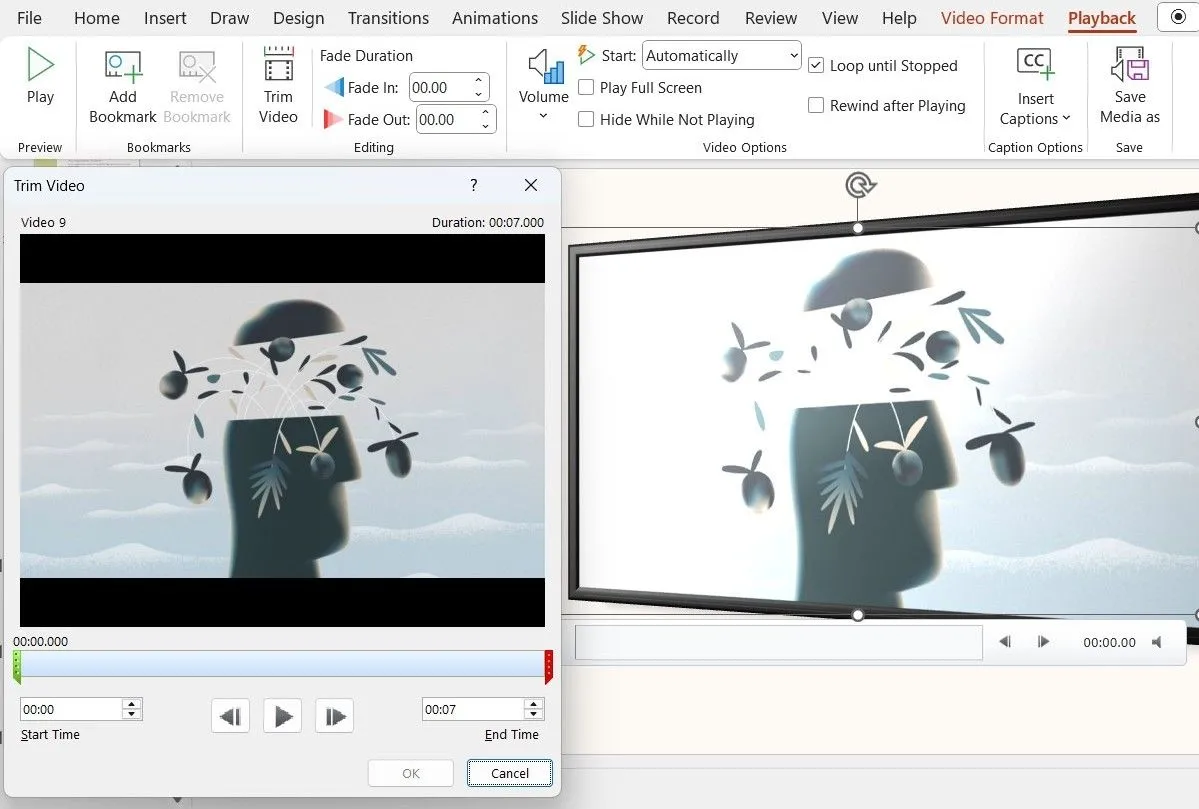 Cửa sổ Trim Video trong PowerPoint, cho phép cắt bỏ các phần không mong muốn và điều chỉnh thời lượng phát của video.
Cửa sổ Trim Video trong PowerPoint, cho phép cắt bỏ các phần không mong muốn và điều chỉnh thời lượng phát của video.
Bạn cũng có thể chỉ định xem video có nên tự động phát khi slide xuất hiện hay bạn muốn kích hoạt nó theo cách thủ công.
Chèn video vào PowerPoint là một cách tuyệt vời để biến những bài thuyết trình khô khan trở nên sinh động và thu hút. Bằng cách tận dụng các tính năng chèn video từ nhiều nguồn và áp dụng các mẹo tối ưu được hướng dẫn, bạn có thể dễ dàng tạo ra những bài thuyết trình chuyên nghiệp và ấn tượng, giúp truyền tải thông điệp một cách hiệu quả nhất. Hãy thử áp dụng ngay hôm nay để nâng tầm kỹ năng trình bày của bạn!